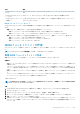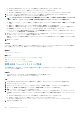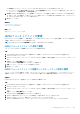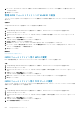Administrator Guide
ポート詳細設定の編集 ダイアログボックスが開きます。
6. ポート番号 フィールドに、iSCSI トラフィックに使用する TCP ポートを入力します。
7. OK をクリックして、ポート詳細設定の編集 ダイアログボックスを閉じます。
8. OK をクリックします。
iSCSI フォールトドメインの iSCSI ウィンドウサイズの変更
このウィンドウサイズによって、所定の時間に移動可能なデータの量が指定されます。
手順
1. Storage Manager Client が Data Collector に接続されている場合は、ストレージ ビューで Storage Center を選択します。
2. ストレージ タブをクリックします。
3. ストレージ タブのナビゲーションペインで、フォールトドメインを展開し、iSCSI を展開してフォールトドメインをクリックし
ます。
4. 右側のペインで、設定の編集 をクリックします。
フォールトドメイン設定の編集 ダイアログボックスが開きます。
5. ポート詳細設定の編集 をクリックします。
ポート詳細設定の編集 ダイアログボックスが開きます。
6. ウィンドウサイズ フィールドに、ウィンドウサイズの値を入力します。
• 指定できる値は 16 KB~32 MB です。
• ウィンドウサイズは 16 KB で割り切れる必要があります。
7. OK をクリックして、ポート詳細設定の編集 ダイアログボックスを閉じます。
8. OK をクリックします。
iSCSI フォールトドメインのダイジェスト設定の変更
iSCSI ダイジェスト設定により、iSCSI エラー検出処理を実行するかどうかが決まります。
手順
1. Storage Manager Client が Data Collector に接続されている場合は、ストレージ ビューで Storage Center を選択します。
2. ストレージ タブをクリックします。
3. ストレージ タブのナビゲーションペインで、フォールトドメイン、iSCSI の順に展開してフォールトドメインをクリックしま
す。
4. 右側のペインで、設定の編集 をクリックします。
フォールトドメイン設定の編集 ダイアログボックスが開きます。
5. 詳細ポート設定の編集 をクリックします。
詳細ポート設定の編集 ダイアログボックスが開きます。
6. ダイジェスト設定 領域で、即時データ書き込み チェックボックスを必要に応じて選択または選択解除します。
7. OK をクリックして、ポート詳細設定の編集 ダイアログボックスを閉じます。
8. OK をクリックします。
iSCSI フォールトドメインのタイムアウト設定の変更
Storage Center でアイドル状態の接続を処理する方法が決定されます。
手順
1. Storage Manager Client が Data Collector に接続されている場合は、ストレージ ビューで Storage Center を選択します。
2. ストレージ タブをクリックします。
3. ストレージ タブのナビゲーションペインで、フォールトドメインを展開し、iSCSI を展開してフォールトドメインをクリックし
ます。
4. 右側のペインで、設定の編集 をクリックします。
フォールトドメイン設定の編集 ダイアログボックスが開きます。
5. ポート詳細設定の編集 をクリックします。
ポート詳細設定の編集 ダイアログボックスが開きます。
Storage Center のメンテナンス 259